La connexion sous-jacente a été fermée : Impossible d'établir une relation d'approbation pour le canal sécurisé SSL/TLS sous Windows 11/10
Publié: 2022-10-11Le système d'exploitation Windows a parcouru un long chemin depuis Windows NT. Le système d'exploitation a réussi à améliorer et à intégrer de nombreuses fonctionnalités uniques dans l'écosystème Windows, mais il reste encore quelques problèmes à résoudre. Certains de ces problèmes, comme les erreurs SSL/TLS, semblent irrésolubles, en particulier sur Windows 10 et 11. Les passionnés de technologie et de Windows peuvent être en mesure d'utiliser CMD (invite de commande) pour résoudre certains de ces problèmes, mais l'utilisateur moyen est plus susceptible de rester coincé.
Dans cet article, nous proposons des conseils sur la façon de corriger "la connexion sous-jacente a été fermée", l'une des erreurs les plus apparemment insolubles sur Windows 10 et 11. Tout d'abord, nous expliquons l'erreur et ses causes, puis nous présentons les méthodes de correction. ce.
Qu'est-ce que l'erreur de canal sécurisé SSL/TLS ?
L'erreur de canal sécurisé SSL/TLS est étroitement liée à la connexion d'un utilisateur à un serveur Web. Plus précisément, il s'agit d'un problème avec le certificat SSL du site Web. Le certificat SSL (abréviation de Secure Sockets Layer certificate) est un document numérique qui montre qu'un site Web est sécurisé et crypté selon les normes d'Internet. Ce certificat indique le niveau de sécurité d'un site Web et confirme que le site Web n'est pas trop sensible aux activités des cybercriminels.
Désormais, une erreur SSL fait simplement référence au fait que votre navigateur Web rencontre des problèmes pour authentifier le certificat SSL sur un site Web. Cela peut être dû au fait que le certificat SSL sur le site Web a expiré ou est inexistant. Quel que soit le cas, votre navigateur Web pense que le site Web n'est pas sécurisé et ne doit pas être utilisé.
Généralement, lorsque votre navigateur Web affiche un message d'erreur SSL, la barre d'adresse vous indique déjà que le site Web n'est pas sécurisé. Un site Web sécurisé a une icône de cadenas. Ainsi, lorsque vous voyez cette icône de cadenas, vous savez que le moteur de recherche a déjà approuvé le site Web et vous pouvez conserver les informations de paiement et de mot de passe sur ces sites Web. Mais lorsqu'il n'y a pas d'icône de cadenas, l'adresse Web indique "HTTP" au lieu de "HTTPS", et votre site Web vous avertit que le site Web n'est pas sécurisé, vous pouvez toujours utiliser le site Web, mais pas pour tout ce qui a à voir avec vos mots de passe et opérations de paiement.
En plus du SSL (et de l'erreur SSL) il y a TLS (Transport Layer Security). Ce dernier est une amélioration de SSL. Ainsi, il s'agit d'un protocole de sécurité qui garantit que les informations peuvent être diffusées entre deux canaux, le serveur Web et le client (vous), sans aucun problème. Ces problèmes pourraient être un intermédiaire illégal comme l'algorithme d'un pirate informatique ou un traqueur qui vole des données. Dans tous les cas, le protocole garantit que la communication entre un serveur Web et un utilisateur est sécurisée.
L'erreur TLS, dans ce contexte, fait par conséquent référence à toute erreur qui entrave la communication entre un serveur Web et un utilisateur. Qu'il s'agisse des insuffisances du serveur ou des applications ou de la machine du navigateur de l'utilisateur, les erreurs TLS empêchent l'utilisateur d'accéder au contenu sur le serveur Web.
L'erreur de canal sécurisé SSL/TLS est techniquement appelée erreur de poignée de main. En termes simples, cette erreur de prise de contact, qui pourrait prendre la forme de "la connexion sous-jacente a été fermée : impossible d'établir une relation de confiance pour le canal sécurisé SSL/TLS", se produit car votre navigateur Web ne peut pas vérifier la validité du serveur. Ce processus de vérification est comme une poignée de main entre votre côté (votre PC et votre navigateur Web) et le côté serveur. En cas d'échec, vous obtenez l'erreur « La connexion sous-jacente a été fermée… ».
Causes des erreurs SSL/TLS sous Windows 10 et 11
Il existe de nombreuses causes possibles pour les erreurs SSL/TLS sur Windows 10 et 11. Encore une fois, ces erreurs peuvent provenir de la fin de l'utilisateur ou du serveur. Dans tous les cas, "la connexion sous-jacente a été fermée" est déclenchée lorsque :
- Le certificat SSL est invalide, expiré ou révoqué : La raison la plus courante de l'erreur TLS/SSL est qu'il y a un problème avec le certificat SSL. Il s'agit d'un problème de serveur ou de nom d'hôte qui peut prendre plusieurs formes. Il se peut que le site Web ne dispose pas d'un certificat SSL. Cependant, avec la facilité d'acquisition de ces signatures numériques, il est plus probable que le certificat soit invalide car il est incomplet ou ne correspond pas au nom d'hôte de l'URL. Si ce n'est pas le cas, le certificat sur le site Web a expiré ou a été révoqué.
- L'heure ou la date de l'utilisateur est incorrecte : Il est intéressant de noter que quelque chose d'aussi trivial que des paramètres d'heure incorrects peut déclencher l'erreur SSL/TLS. Si votre PC fonctionne à l'heure manuelle, par exemple, et que vous avez retiré et installé la batterie de votre PC, il y aura un décalage notable dans le temps. Par conséquent, si vous ne réglez pas votre heure sur une synchronisation automatique ou si vous n'utilisez pas l'option d'heure universelle, certains de vos navigateurs risquent de ne pas être en mesure de vérifier le certificat SSL/TLS sur un site Web.
- Il y a un plugin ou une configuration de navigateur Web incompatible : Un certain nombre de choses peuvent ne pas fonctionner avec le navigateur que vous utilisez. Il existe peut-être un plugin qui a une exigence élevée en matière de sécurité Web et qui, par conséquent, arrête la connexion à un serveur qu'il considère comme inadéquat. Ou il se peut que vous ayez configuré votre navigateur d'une manière ou d'une autre pour bloquer votre communication avec des sites Web ou des serveurs particuliers.
- Une application/un protocole tiers interrompt le processus de prise de contact : Il se peut qu'une application tierce active interrompe le processus de prise de contact SSL/TLS. Il y a deux coupables bien connus capables de cela : les applications logicielles antivirus et les VPN. Ces deux applications peuvent utiliser des pare-feu pour refuser votre connexion à un site Web, ce qui entraîne l'erreur "Impossible d'établir une relation de confiance".
- L'utilisateur doit mettre à jour son système d'exploitation : Il se peut simplement que votre système d'exploitation manque de quelque chose. De ce fait, la majorité de ses serveurs sont insuffisants pour établir une connexion.
Comment réparer l'erreur "la connexion sous-jacente a été fermée : impossible d'établir une relation de confiance pour le canal sécurisé SSL/TLS" sous Windows 10
Il existe plusieurs façons de corriger sans effort l'erreur SSL/TLS sous Windows 10 et 11. Celles-ci sont décrites ci-dessous.
- Essayez un autre navigateur : la première chose à faire lorsque vous rencontrez l'erreur "La connexion sous-jacente a été fermée : Impossible d'établir une relation de confiance pour le canal sécurisé SSL/TLS" est d'essayer un autre navigateur. Si vous utilisiez Google Chrome auparavant, essayez d'utiliser Mozilla Firefox ou Microsoft Edge ou l'un des nombreux autres navigateurs.
- Reconfigurez votre navigateur : en supposant qu'aucun autre navigateur Web n'est installé sur votre PC, vous pouvez reconfigurer votre navigateur pour qu'il « tolère » un site Web, quels que soient ses problèmes de certificat SSL/TLS. Par exemple, vous pouvez autoriser Google Chrome à afficher du contenu sur des sites Web non sécurisés en suivant la procédure suivante :
- Accédez au menu des options en cliquant sur les trois points en haut à droite de votre interface Chrome.
- Sélectionnez Paramètres dans les options et l'onglet Sécurité et confidentialité dans le volet de gauche.
- Naviguez jusqu'à et cliquez sur Paramètres du site et choisissez les paramètres de contenu supplémentaires parmi les options qui s'affichent.
- Sélectionnez l'option Contenu non sécurisé et appuyez sur le bouton Ajouter pour Autorisé à afficher le contenu non sécurisé
- Tapez l'URL du site Web et ajoutez-le.
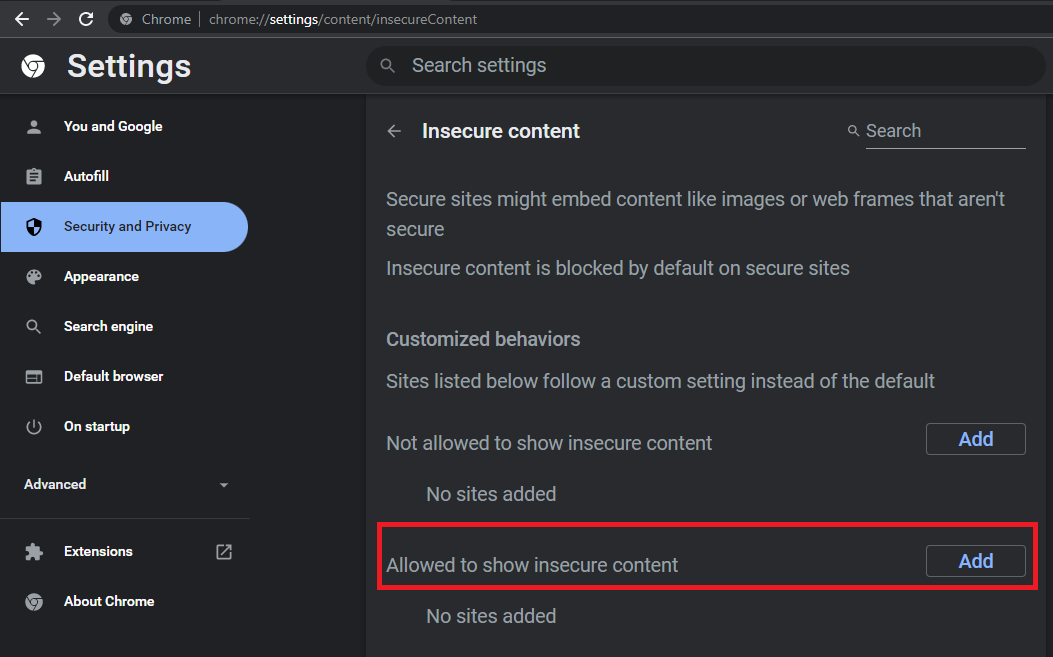

- Activer TLS 1.2 : Vous pouvez également activer TLS 1.2 sur votre PC afin qu'il exécute le protocole actuel de vérification des certificats SSL/TLS. Pour faire ça,
- Lancez le programme Exécuter avec la touche Windows + R.
- Tapez cpl dans la zone de texte et entrez. Cela vous amène à la fenêtre contextuelle Propriétés Internet.
- Accédez aux options de l'onglet Avancé et faites défiler jusqu'aux options TLS.
- Sélectionnez et cochez Utiliser TLS 1.2 .
- Cliquez sur OK et redémarrez votre PC.
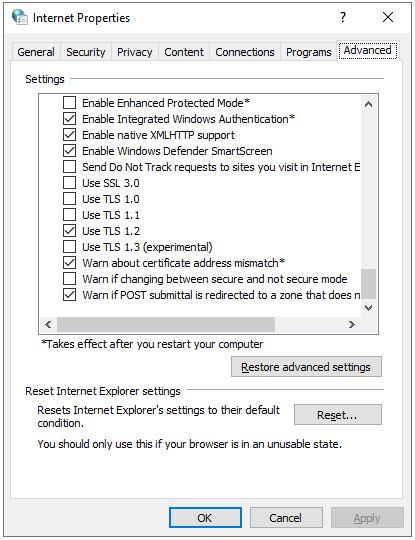
- Mettre à jour l'heure/la date du PC : si l'heure de votre PC est incorrecte et que l'erreur SSL/TLS continue d'apparaître, vous devez régler l'heure sur la mise à jour automatique. Ainsi, chaque fois que votre PC sera connecté à Internet, il synchronisera votre horloge. Pour cela (option sur Windows 11/10),
- Accédez à la page Paramètres de votre PC et sélectionnez l' heure et la langue
- Dans l'onglet Date et heure , assurez-vous que l'option Définir l'heure automatiquement est activée.
- Cliquez sur Synchroniser maintenant
Si vous remarquez que le redémarrage de votre PC réinitialise ce paramètre, vous devrez utiliser l'option Services pour configurer une synchronisation automatique. De cette façon, vous n'aurez pas besoin d'utiliser l'option Synchroniser maintenant chaque fois que vous redémarrez votre PC. Pour configurer la synchronisation automatique de l'heure,
- Lancez le programme Exécuter avec la touche Windows + R.
- Tapez msc dans la zone de texte et entrez.
- Dans les options qui s'affichent, faites défiler jusqu'à Windows Time .
- Cliquez avec le bouton droit sur l'option Heure Windows et sélectionnez Propriétés.
- Accédez au bouton Type de démarrage et choisissez Automatique dans les options.
- Déplacez votre curseur sur l'option État du service et sélectionnez Démarrer .
- Ensuite, cliquez sur l'option Appliquer et OK, puis redémarrez votre PC.
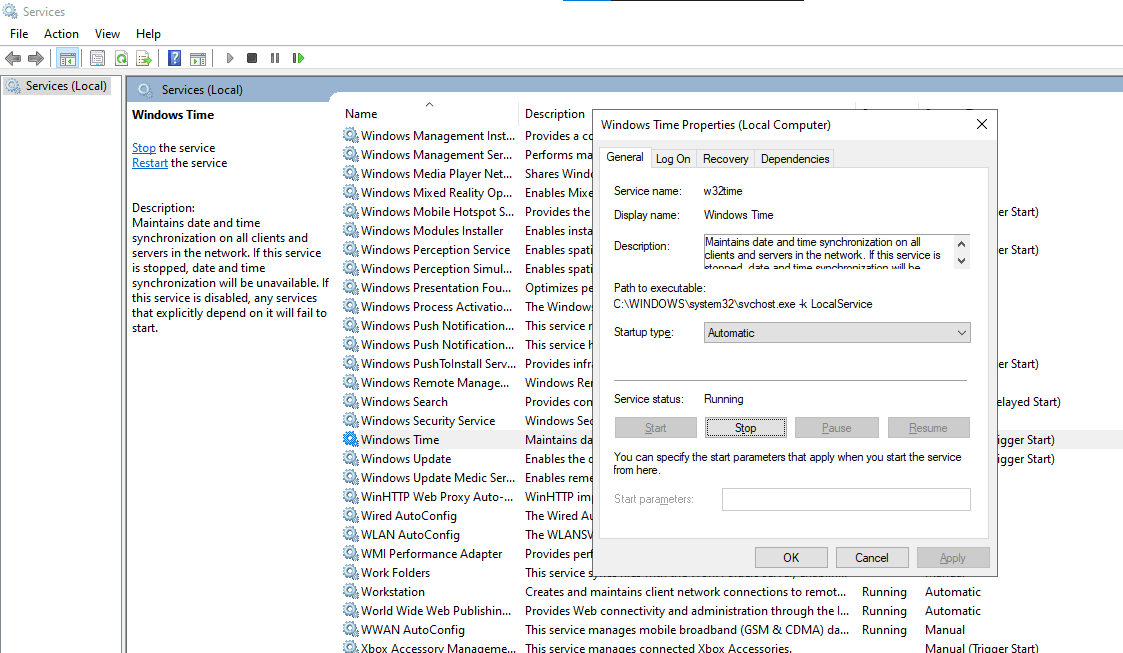
- Optez pour un serveur Web alternatif : Si vous n'avez aucun moyen d'obtenir le lien Web vers le site Web que vous essayez d'atteindre et que vous ne pouvez le faire que via une application logicielle, vous devrez peut-être rechercher un serveur Web alternatif à partir duquel pour accéder au contenu Web. Sur ce front, vous essayez peut-être d'utiliser la version fissurée d'une application et essayez de contourner l'erreur de canal sécurisé SSL/TLS qui apparaît en conséquence. Visiter le site Web officiel et télécharger la version et la version authentiques du logiciel sont meilleurs pour la santé de votre PC. Cela vous évitera de vous soucier du certificat SSL invalide de l'autre site Web.
- Arrêter temporairement l'antivirus/VPN : Vous pouvez également résoudre l'erreur « La connexion sous-jacente a été fermée : impossible d'établir une relation de confiance pour le canal sécurisé SSL/TLS » en arrêtant temporairement votre antivirus Windows ou le VPN que vous utilisez actuellement. Comme expliqué précédemment, ces applications ont des protocoles de pare-feu puissants qui peuvent être responsables de l'erreur SSL/TLS. En termes simples, ces protocoles peuvent bloquer toute menace perçue et donc vous empêcher d'accéder au contenu de sites Web ou de serveurs particuliers. Ainsi, tout ce que vous avez à faire est de fermer temporairement ces applications et vous devriez pouvoir accéder au site Web. Pour désactiver temporairement l'application Windows Security (qui est l'antivirus par défaut pour Windows 11/10),
- Ouvrez l'application Sécurité Windows et sélectionnez l'onglet Protection contre les virus et menaces dans le volet de gauche.
- Déplacez votre curseur sur les paramètres de protection contre les virus et menaces et cliquez sur Gérer les paramètres .
- Dans les options qui s'affichent, vous pouvez désactiver le bouton pour la protection en temps réel , ainsi que la protection fournie par le cloud .
- Ensuite, vous pouvez essayer d'accéder à nouveau au serveur Web.
Notez que cette solution n'est pas très sûre. Si le site Web n'est pas sécurisé et que des cybercriminels attendent de violer la sécurité de votre système, cette option vous expose efficacement aux attaques. Par conséquent, chaque fois que vous utilisez cette option (de désactiver temporairement votre antivirus) pour accéder à un site Web avec un certificat SSL défectueux, redémarrez votre PC immédiatement après afin que l'antivirus Windows puisse analyser et supprimer tout fichier suspect de votre PC. Vous pouvez également utiliser un outil anti-malware fiable et sûr en plus de la sécurité Windows pour donner à votre PC une protection supplémentaire.

Protégez votre PC contre les menaces avec Anti-Malware
Vérifiez sur votre PC les logiciels malveillants que votre antivirus pourrait manquer et supprimez les menaces en toute sécurité avec Auslogics Anti-Malware
Comment réparer les erreurs TLS/SSL sur Windows 11
En plus des solutions globales présentées dans la section précédente pour corriger les erreurs TLS/SSL sous Windows, vous pouvez également utiliser la commande de mise à jour du contrôle pour Windows 11. Il s'agit d'un raccourci que vous pouvez utiliser avec le programme Exécuter (touche Windows + R) pour télécharger et installer les mises à jour de pilotes et de services nécessaires pour votre système d'exploitation Windows 11. Ouvrez simplement Exécuter, tapez "mise à jour du contrôle" dans le champ Exécuter, puis cliquez sur Entrée. Le système commencera immédiatement à rechercher de nouvelles mises à jour.
Néanmoins, même si Windows 11 est toujours renforcé et renforcé pour supprimer les lacunes, il est plus facile de corriger l'erreur "La connexion sous-jacente a été fermée : impossible d'établir une relation de confiance pour le canal sécurisé SSL/TLS". Par conséquent, si vous utilisez Windows 11, la première chose à faire lorsque vous rencontrez cette erreur est de mettre à jour votre Windows. Si cela ne fonctionne pas, vous pouvez utiliser les autres solutions présentées dans cet article.
